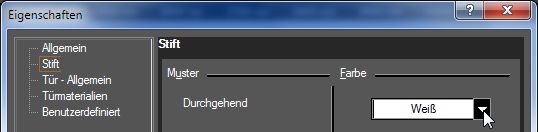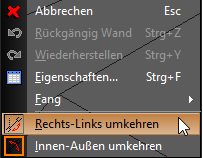...
- Definieren Sie die Türfarbe auf der Seite Stift. Diese Farbe wird allen Türteilen zugeordnet, für die kein Material eingestellt wurde.
- Nachdem alle Parameter festgelegt wurden, klicken Sie auf die Wand, um die Tür einzusetzen. Das Wandmaterial im Türbereich wird ausgeschnitten. Unabhängig davon, wo Sie auf die Wand klicken, wird die Tür gemäß dem Wert Schwellenhöhe eingesetzt. In diesem Beispiel ist der Türstopp entsprechend der Standardstiftfarbe schwarz. Rahmen und Türverkleidung wurden jeweils Materialien zugeordnet.
In der Ansicht PlanModell wird angezeigt, wie die Tür die Wand schneidet.
Sie können die Tür an der Wand ausrichten, indem Sie die Optionen Rechts-Links umkehren bzw. Innen-Außen umkehren im Kontextmenü oder in der Kontrollleiste verwenden.
Alle im Fenster Eigenschaften verfügbaren Parameter (inklusive Türstil) sind ebenfalls in der Palette Auswahlinformationen verfügbar. Wenn Sie eine Tür verschieben, verbleibt sie in der Wandebene.
TurboCAD führt Elemente mit Stil beim Kopieren/Einfügen wie folgt zusammen:
Angenommen, der Türstil des Quellelements hat einen Stil mit der Bezeichnung "Stil für Architekturzeichnung".
- Falls die Zielzeichnung keinen Stil mit dem gleichen Namen hat, wird ein Stil mit der Bezeichnung "Stil für Architekturzeichnung" in der Zielzeichnung erstellt.
Falls die Zielzeichnung einen Stil mit dem gleichen Namen hat, werden die Eigenschaften von Quell- und Zielstil verglichen. Wenn die Stile gleich sind, wird nichts unternommen (Zielstil wird verwendet). Andernfalls wird ein neuer Stil mit einem Standardnamen und laufender Nummer und den Eigenschaftswerten vom Quellstil "Stil für Architekturzeichnung" erstellt.